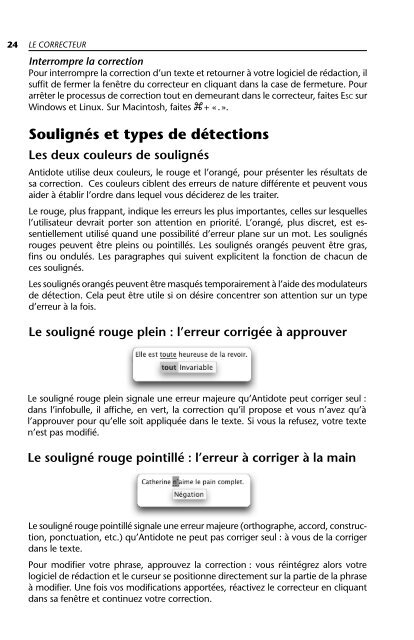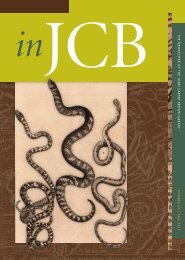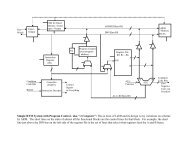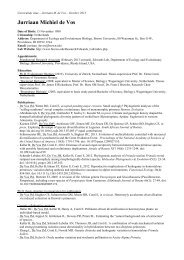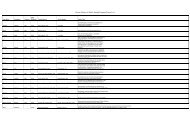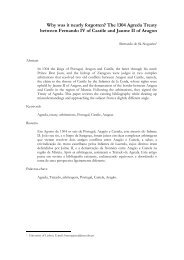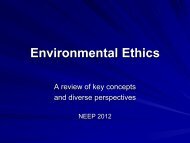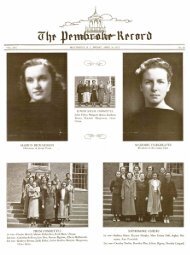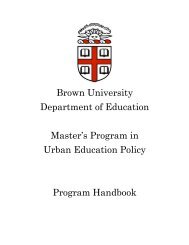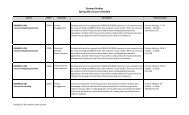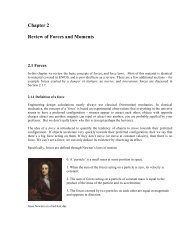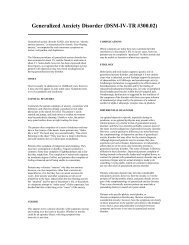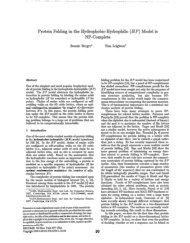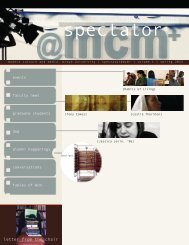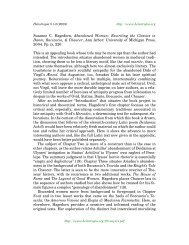La posologie d'Antidote
La posologie d'Antidote
La posologie d'Antidote
Create successful ePaper yourself
Turn your PDF publications into a flip-book with our unique Google optimized e-Paper software.
24<br />
LE CORRECTEUR<br />
Interrompre la correction<br />
Pour interrompre la correction d’un texte et retourner à votre logiciel de rédaction, il<br />
suffit de fermer la fenêtre du correcteur en cliquant dans la case de fermeture. Pour<br />
arrêter le processus de correction tout en demeurant dans le correcteur, faites ESC sur<br />
Windows et Linux. Sur Macintosh, faites X + « . ».<br />
Soulignés et types de détections<br />
Les deux couleurs de soulignés<br />
Antidote utilise deux couleurs, le rouge et l’orangé, pour présenter les résultats de<br />
sa correction. Ces couleurs ciblent des erreurs de nature différente et peuvent vous<br />
aider à établir l’ordre dans lequel vous déciderez de les traiter.<br />
Le rouge, plus frappant, indique les erreurs les plus importantes, celles sur lesquelles<br />
l’utilisateur devrait porter son attention en priorité. L’orangé, plus discret, est essentiellement<br />
utilisé quand une possibilité d’erreur plane sur un mot. Les soulignés<br />
rouges peuvent être pleins ou pointillés. Les soulignés orangés peuvent être gras,<br />
fins ou ondulés. Les paragraphes qui suivent explicitent la fonction de chacun de<br />
ces soulignés.<br />
Les soulignés orangés peuvent être masqués temporairement à l’aide des modulateurs<br />
de détection. Cela peut être utile si on désire concentrer son attention sur un type<br />
d’erreur à la fois.<br />
Le souligné rouge plein : l’erreur corrigée à approuver<br />
Le souligné rouge plein signale une erreur majeure qu’Antidote peut corriger seul :<br />
dans l’infobulle, il affiche, en vert, la correction qu’il propose et vous n’avez qu’à<br />
l’approuver pour qu’elle soit appliquée dans le texte. Si vous la refusez, votre texte<br />
n’est pas modifié.<br />
Le souligné rouge pointillé : l’erreur à corriger à la main<br />
Le souligné rouge pointillé signale une erreur majeure (orthographe, accord, construction,<br />
ponctuation, etc.) qu’Antidote ne peut pas corriger seul : à vous de la corriger<br />
dans le texte.<br />
Pour modifier votre phrase, approuvez la correction : vous réintégrez alors votre<br />
logiciel de rédaction et le curseur se positionne directement sur la partie de la phrase<br />
à modifier. Une fois vos modifications apportées, réactivez le correcteur en cliquant<br />
dans sa fenêtre et continuez votre correction.